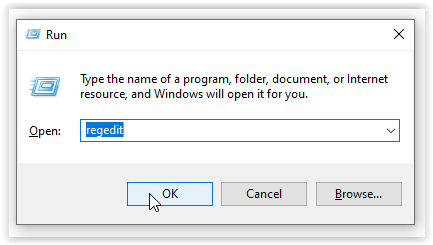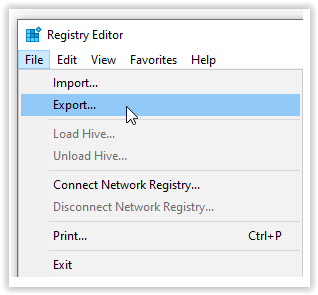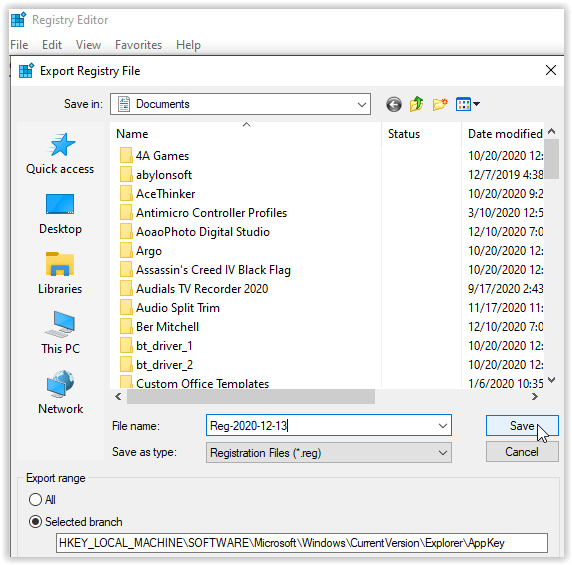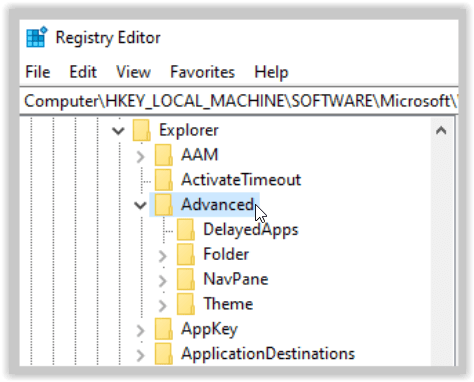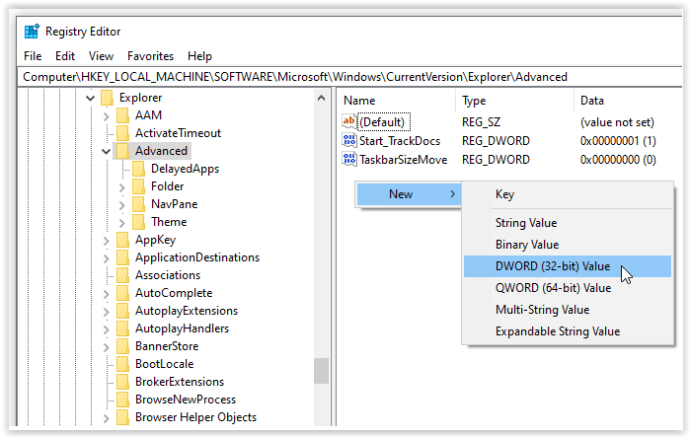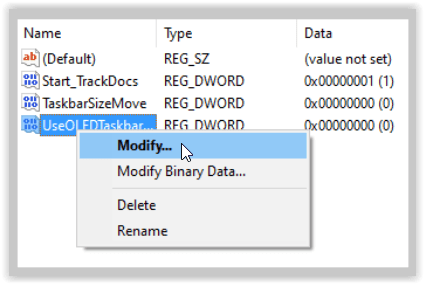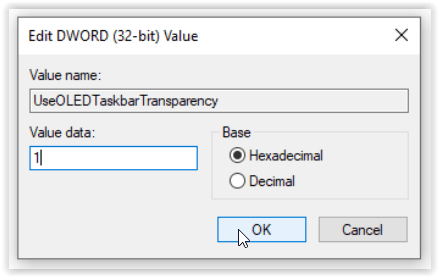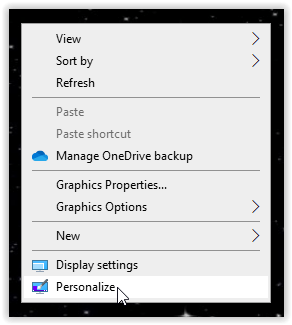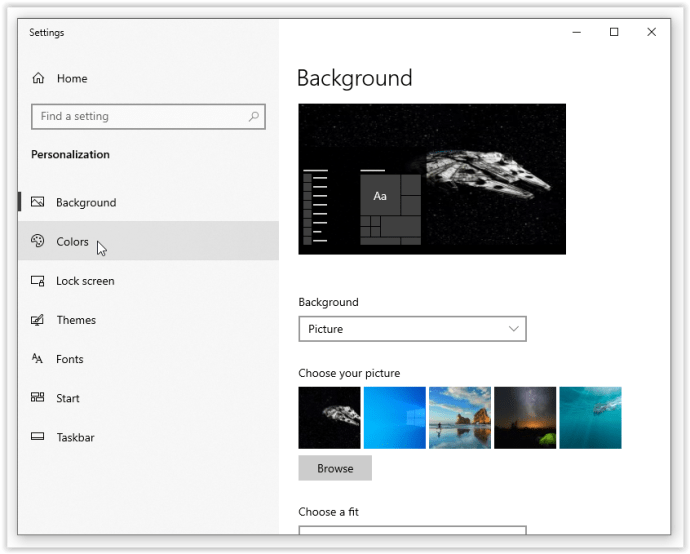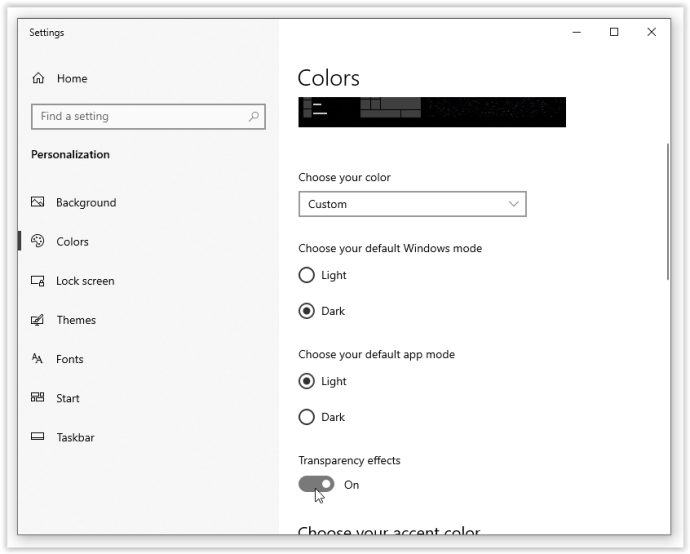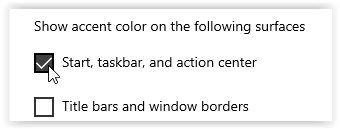Виндовс 10 радна површина је бесконачно конфигурабилна, тако да ће изглед и осећај бити савршен за вас. Транспарентност, поред боје, је водећи елемент десктопа који корисници воле да мењају јер има највећи утицај на то како Виндовс изгледа и како се осећа. Ако желите да знате како да конфигуришете транспарентну траку задатака у оперативном систему Виндовс 10, овај водич је за вас.

Да бисте пружили максималан потенцијал Виндовс траки задатака, потребно је да промените регистар. Као и увек, немојте то радити ако нисте сигурни шта радите. Чак и ако знате шта радите, прво направите резервну копију регистра.

Корак 1: Направите резервну копију вашег Виндовс 10 регистра
Било да сте искусни ПЦ ентузијаста или особа која није техничка особа, неопходно је да направите резервну копију свог Виндовс 10 регистра пре него што направите било какве промене.
- Притисните „Тастер за Виндовс + Р“, затим укуцајте “регедит” и ударио „Ентер.”
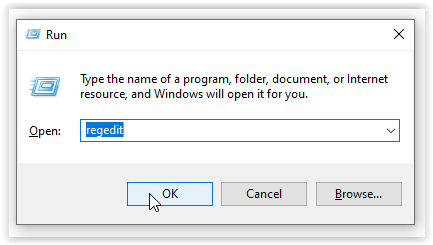
- Изаберите „Филе“ у горњем менију, а затим „Извоз.”
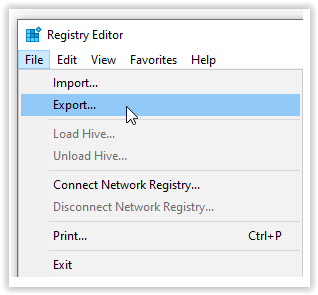
- Именујте датотеку регистра и кликните "Сачувати" да сачувате резервну копију вашег регистра.
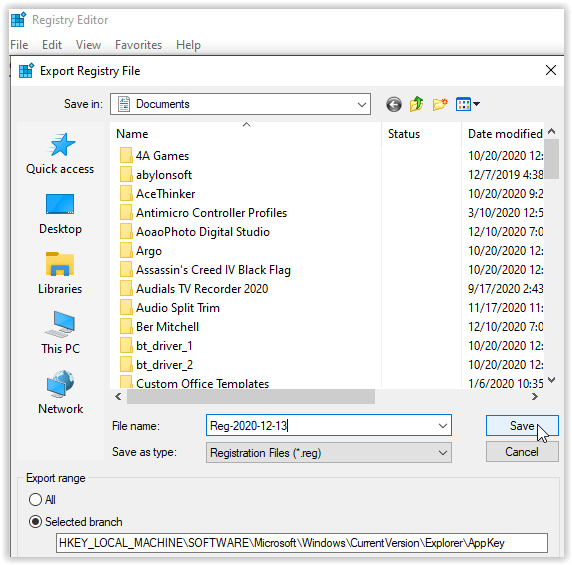
Сада имате потпуно функционалну резервну копију регистра. Ако нешто крене наопако, све што треба да урадите је да се вратите у регистар, кликните на „Филе -> Импорт,“ а затим учитајте резервну копију.

Корак 2: Конфигуришите транспарентну траку задатака у оперативном систему Виндовс 10
Виндовс 10 Таскбар има ниво транспарентности уграђен у ОС, али може више од тога. Мицрософт је закључао овај потенцијал иза уноса у регистратор. Морамо да откључамо тај унос да би прорадио.
- Притисните „Тастер за Виндовс + Р“, затим укуцајте “регедит” и притисните „Ентер.”
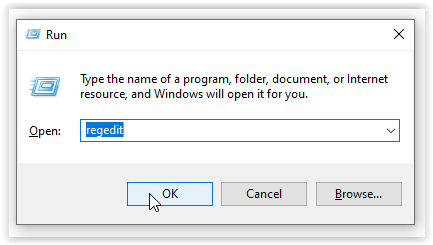
- Иди на „ХКЕИ_ЛОЦАЛ_МАЦХИНЕ/СОФТВАРЕ/Мицрософт/Виндовс/ЦуррентВерсион/Екплорер/Адванцед.”
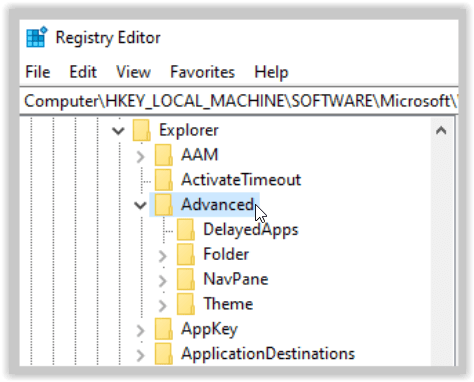
- У десном окну кликните десним тастером миша на празну област и изаберите „Ново -> ДВОРД (32-битна) вредност,“ и означите га „УсеОЛЕДТаскбарТранспаренци.“
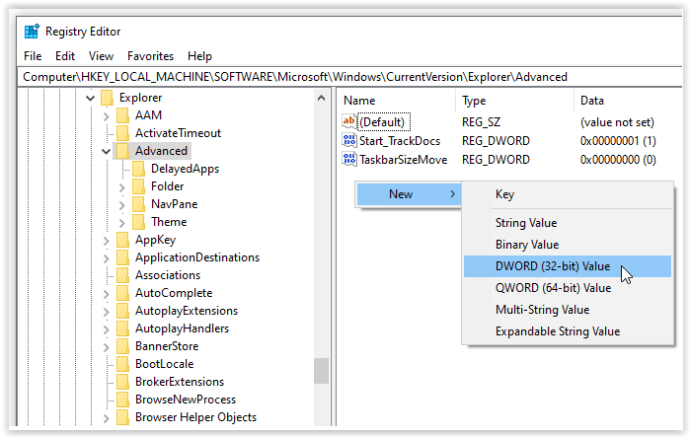
- Десни клик „УсеОЛЕДТаскбар Транспаренци“ и изаберите "Модификовати…"
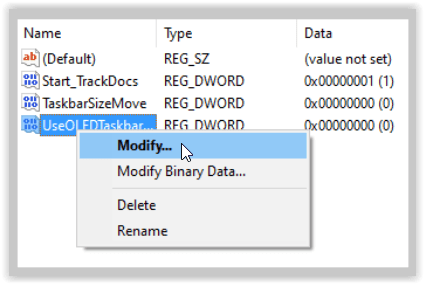
- Уредите „Подаци о вредности:“ у “1” где „1“ представља „тачно“. Затворите „регедит“ да бисте аутоматски сачували промене.
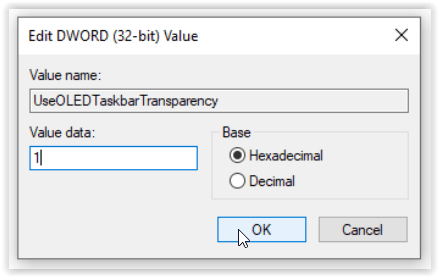
- Кликните десним тастером миша на празан простор на Виндовс радној површини и изаберите „Персонализуј.”
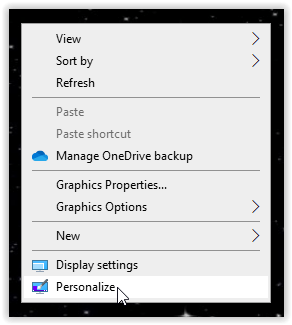
- Изабери “Боје” у менију Подешавања.
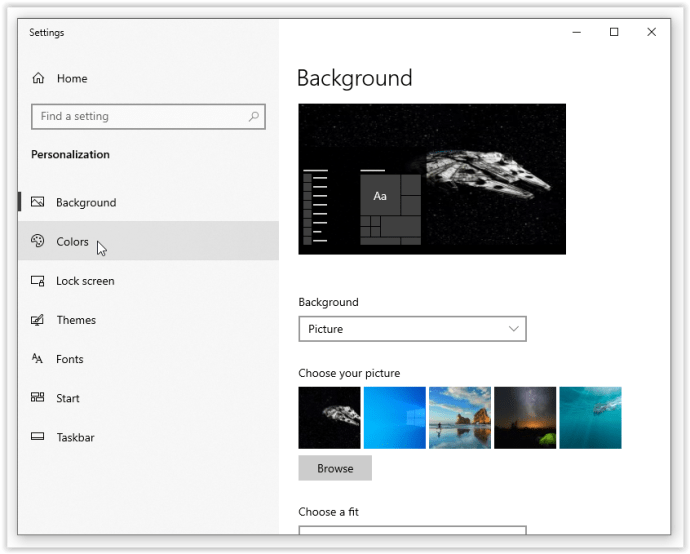
- Уверите се да је прекидач за „Ефекти транспарентности“ постављен на "На."
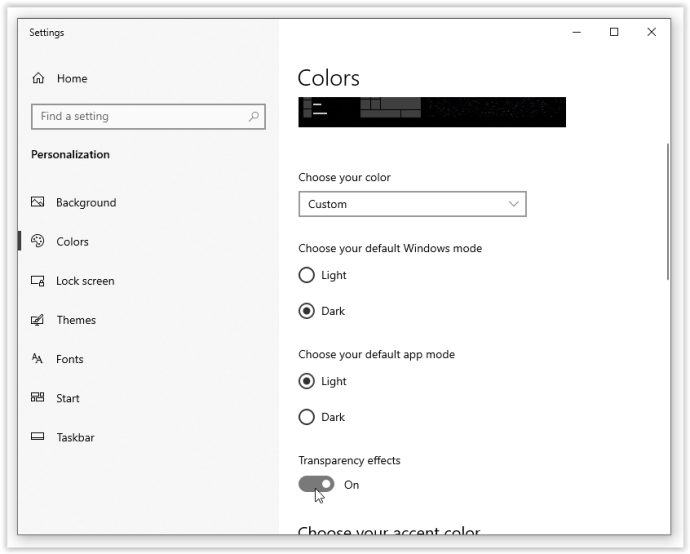
- У одељку „Прикажи боју акцента на следећим површинама, означите поље поред „Старт, трака задатака и акциони центар.“ Ако је поставка већ означена, поништите је, а затим је поново потврдите.
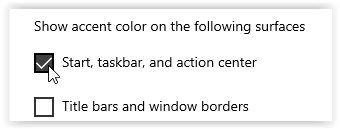
Сада када сте конфигурисали своју Виндовс 10 траку задатака да буде транспарентна, поново покрените систем да би прилагођавање ступило на снагу.
Ако вам се на крају не свиђа изглед, вратите се на тај кључ регистратора и вратите вредност на 0.